Gerenciamento de consentimento
As configurações de gerenciamento de consentimento do Zoho CRM ajudam você a obter o consentimento de seus clientes potenciais e clientes. Fornecemos um sistema onde você pode personalizar o formulário de consentimento, incluí-lo em seus modelos de e-mail, definir preferências relacionadas ao consentimento e, o mais importante, obter assistência para manter o controle dos detalhes do consentimento.
O consentimento pode ser aplicado a registros nos módulos Contatos, Leads, Fornecedores e personalizados. Ao ativar as Configurações de conformidade com o GDPR no Zoho CRM, você pode começar a marcar a base legal para o processamento de dados e obter o consentimento essencial, conforme o caso.
Você começará marcando os registros cujos dados precisam ser processados após a obtenção do consentimento. Em seguida, personalize o formulário de consentimento e inclua seu link no modelo de email. Este modelo de e-mail pode ser usado para enviar e-mails para os titulares de dados dos quais você precisa de consentimento. Posteriormente, o status de consentimento pode ser rastreado para registros individuais e registros em massa.
Noções básicas sobre o gerenciamento de consentimento no Zoho CRM
Práticas recomendadas para gerenciamento de consentimento
- Informar os titulares dos dados sobre a finalidade do consentimento e processamento de dados.
- Se você se desviar da finalidade original do processamento de dados para a qual recebeu consentimento, precisará obter o consentimento dos titulares dos dados novamente.
- Certifique-se de manter suas solicitações de consentimento separadas de quaisquer outros termos e condições.
- Não use caixas de seleção pré-marcadas ou quaisquer outras opções selecionadas por padrão em seus formulários de consentimento. O consentimento deve ser uma ação deliberada dos titulares dos dados para optar.
- O pedido de consentimento ou formulário deve conter detalhes sobre quem está coletando o consentimento (controlador de dados), onde os dados são processados (processador de dados) e onde os dados estão sendo compartilhados.
- Manter um registro adequado do consentimento coletado. Isso é importante para demonstrar que o titular dos dados deu o consentimento adequado para o processamento de dados.
- Evite o uso de termos técnicos e jargões jurídicos ao obter consentimento. Mantenha sua mensagem clara e simples.
- Faça questão de atualizar o consentimento em intervalos regulares.
Formas de obter consentimento
Existem algumas maneiras de obter o consentimento dos titulares dos dados.
- Formulário de consentimento - O formulário de consentimento disponível no Zoho CRM pode ser personalizado com vários campos que solicitam preferências de comunicação, declarações de consentimento dos titulares dos dados, etc. O link para este formulário pode ser usado em modelos de e-mail e enviado para obter consentimento.
Você pode enviar e-mails individuais de um registro ou e-mails em massa para uma lista de registros. - Atualizar manualmente - Ao obter consentimento durante uma chamada ou pessoalmente, você pode atualizá-lo manualmente na seção Privacidade de Dados de um registro.
- Via portal - Os titulares de dados que têm acesso ao portal Zoho CRM, podem atualizar seu consentimento a partir do portal.
Estágios no Gerenciamento de Consentimento
Há três estágios que você pode acompanhar no Zoho CRM com relação ao consentimento como base legal para o processamento de dados. Observe que o campo de e-mail principal é usado para atualizar o status de consentimento em todos os registros semelhantes que têm o mesmo endereço de e-mail que o principal em sua conta do Zoho CRM. Por exemplo, você obtém o consentimento de um lead e, ao converter o lead, o contato criado será atualizado com o status de consentimento.
- Pendente - Quando o pedido de consentimento não é enviado aos titulares dos dados.
- Aguardando - Quando o termo de consentimento foi enviado e você está aguardando uma resposta.
- Obtido - Quando você recebeu o consentimento do titular dos dados.
- Não Respondido - Quando você não recebeu o consentimento do titular dos dados dentro do período de espera definido nas Configurações de Consentimento.
Painel para exibir o status do consentimento.
Em Configuração > Usuários e Controle > Configurações de Conformidade > Visão Geral, você pode exibir os registros que se enquadram em cada status de consentimento - Pendente, Aguardando e Obtido. Você pode clicar em um status para visualizar os registros e executar as ações necessárias, como enviar e-mail de consentimento para os registros selecionados, atualizar a base de processamento de dados, etc.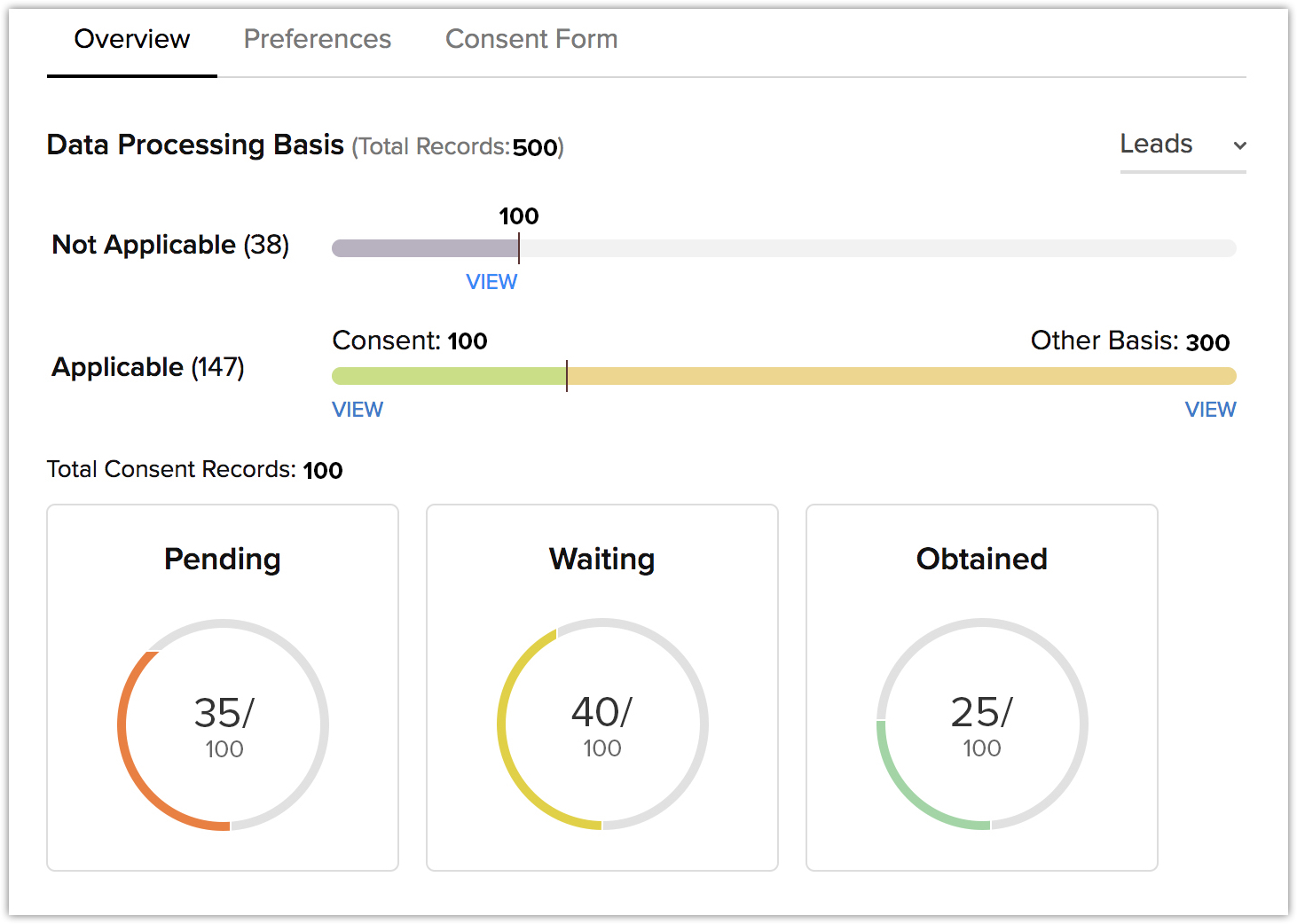
Definir configurações de consentimento
As Configurações de consentimento ajudam a definir duas coisas:
- Um período de espera para obter consentimento: Você define um tempo dentro do qual você precisa obter uma resposta dos titulares dos dados sobre a solicitação de consentimento. Isso pode ser em dias ou meses. Quando você não obtém consentimento dentro do tempo especificado, o status de consentimento é marcado como Não respondido e é bloqueado automaticamente. Os dados desses registros não serão processados.
- Restringir ações para os registros: Durante esse período de espera, quando o controlador está aguardando uma resposta dos titulares dos dados, você pode decidir o que precisa ser feito com os registros. As opções incluem - processar dados como de costume, parar o processamento de dados, restringir certas ações para os registros, tais como, e-mail, chamada, edição, etc.
Para definir configurações de
consentimento
- Clique em Configurar > Usuários e Controle > Configurações de Conformidade > Preferências.
- Na seção Configurações de Consentimento, faça o seguinte:
- Período de Espera - Selecione o período em Dias ou Meses.
Após esse período de espera, o status de consentimento é atualizado como Não respondido.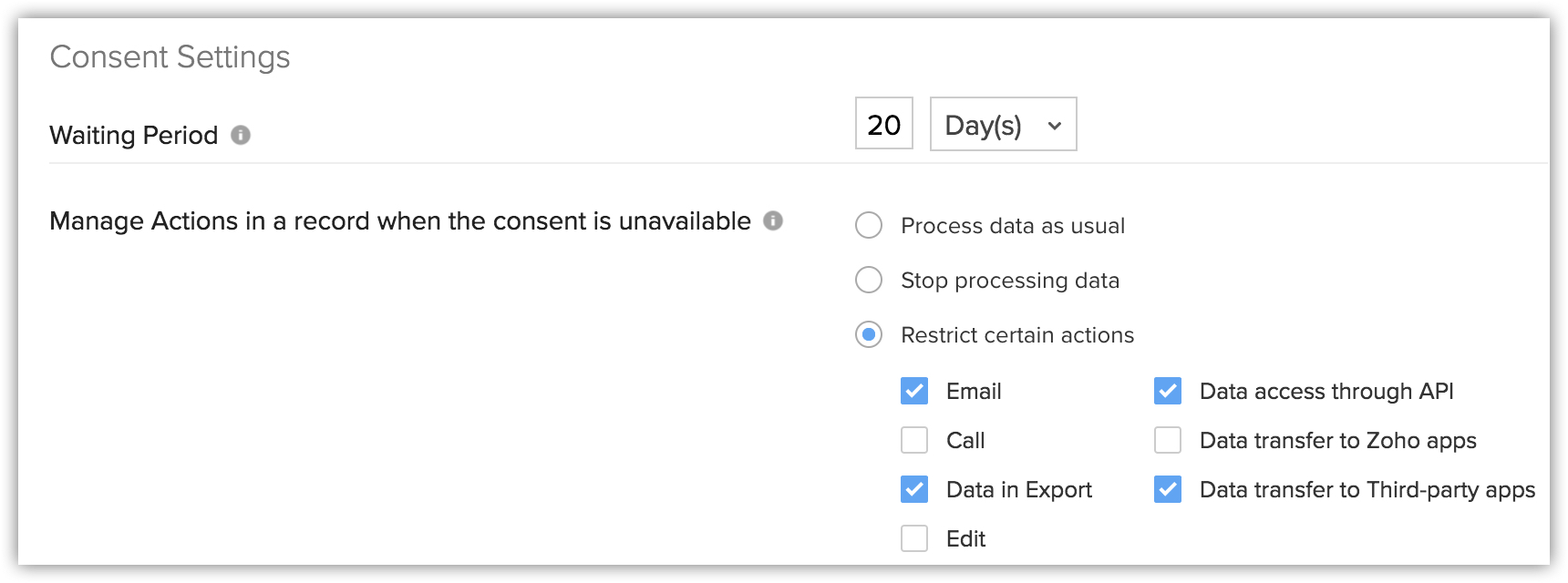
- Gerenciar ações em um registro quando o consentimento não estiver disponível - Selecione uma das seguintes opções:
- Processar dados como de costume - Você pode continuar a trabalhar com os registros como de costume.
- Parar de processar dados - Os registros serão bloqueados e os dados do registro não serão processados.
- Restringir determinadas ações - Selecione as ações que precisam ser restritas quando o consentimento ainda não foi recebido.
- Processar dados como de costume - Você pode continuar a trabalhar com os registros como de costume.
- Período de Espera - Selecione o período em Dias ou Meses.
- Clique em Salvar.
Configurar o Formulário de Consentimento
O formulário de consentimento pode ser personalizado e permite que os controladores indiquem os detalhes explícitos para os quais estão obtendo consentimento. O seguinte pode ser adicionado no formulário:
- A finalidade da coleta de dados.
- Canal de comunicação preferido.
Para configurar o formulário
de consentimento
- Clique em Configurar > Usuários e Controle > Configurações de Conformidade.
- Na página Configurações de Conformidade, clique na subguia Formulário de Consentimento.
- Selecione o idioma no qual você deseja que os titulares dos dados exibam o formulário.
- No Portal de Consentimento, faça o seguinte para personalizar o formulário:
- Adicione texto relevante para indicar a finalidade do uso de seus dados pessoais e por que você está recebendo consentimento.
- Para as Preferências de Comunicação, especifique uma breve descrição. Por exemplo: Permita-nos entrar em contato com você através de:
- Clique nos links Mostrar/Ocultar para as opções correspondentes (E-mail, Telefone, Pesquisa) para torná-las visíveis/ocultas no formulário.
Com base na seleção, a opção de enviar e-mails, fazer chamadas ou enviar pesquisas será desativada para os registros correspondentes.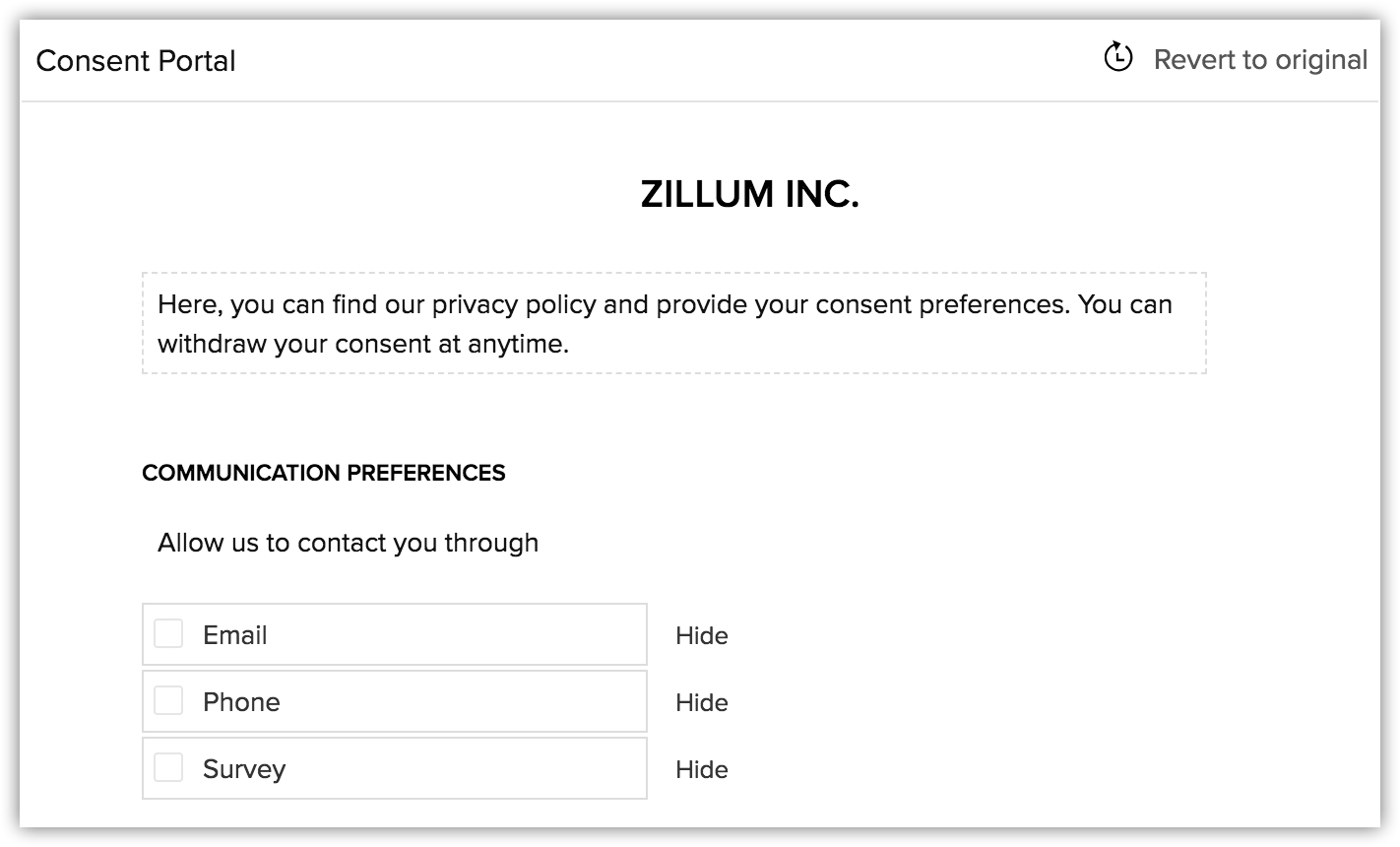
- Para Declaração de consentimento, adicione uma mensagem solicitando que os titulares dos dados forneçam observações, se houver.
- Adicione asua Declaração de Privacidade na caixa de texto.
- Especifique qualquer texto adicional antes do botão Enviar no formulário.
- Adicione texto relevante para indicar a finalidade do uso de seus dados pessoais e por que você está recebendo consentimento.
- Clique em Visualizar para verificar o formulário e, em seguida, clique em Salvar.

- Quando o consentimento é coletado e o titular dos dados concorda em receber comunicação apenas por e-mails e não por meio de chamadas, ele é automaticamente restrito no Zoho CRM. O ícone de chamada ao lado do número de telefone será desativado. Da mesma forma, diga se Dan, seu cliente, deseja ser contatado apenas por meio de chamadas, o botão Enviar e-mail será desativado. Os e-mails não serão enviados através de nenhum canal, como o envio de e-mails de visualizações de lista, usando a opção de e-mail em massa, fluxos de trabalho, etc.
- Da mesma forma, se Dan preferir não ser contatado por meio de pesquisas, o link Inserir questionário no compositor de e-mail será desativado. Além disso, a opção Enviar questionário na lista Relacionados não estará disponível. Na exibição de lista, quando você envia um e-mail usando um modelo que tem um link de pesquisa, o e-mail não será enviado Don. A mensagem de alerta listará os motivos para não enviar e-mails.
- Os usuários do portal podem atualizar os detalhes de consentimento no Zoho CRM Portal. O usuário do portal também pode atualizar os detalhes de consentimento dos Leads/Contatos que eles adicionam. Consulte também Privacidade de dados para usuários
do portal
Adicionar link de consentimento em um modelo de email
Para garantir que os dados coletados sejam usados apenas para a finalidade declarada pelo controlador e para garantir a privacidade e a segurança dos dados coletados, o Zoho CRM forneceu várias opções. Há duas maneiras pelas quais esses consentimentos podem ser coletados:
- Você pode enviar um e-mail solicitando que os titulares dos dados preencham o formulário de consentimento e mencionem suas preferências.
- Você pode obter o consentimento por meio de uma chamada ou qualquer outro meio e atualizá-lo em sua conta do CRM.
O link do formulário de consentimento pode ser adicionado:
- em um modelo de e-mail e usado para enviar e-mails.
- ao compor um e-mail que está sendo enviado a um indivíduo.
Para adicionar o link de consentimento em um modelo
de email
- Vá para Configuração > personalização > modelos > e-mail.
- Clique em + Novo modelo.
Você também pode adicionar o link aos seus modelos de e-mail existentes. - Selecione o módulo para o qual o modelo de email deve ser criado na lista suspensa e clique em Avançar.
- Escolha o modelo em branco ou um dos modelos existentes na galeria e personalize-o.
- Arraste e solte todos os componentes necessários da seção Todos os componentes para o modelo e personalize-o conforme necessário.
- Selecione uma linha de texto apropriada e clique no ícone Criar link do editor.
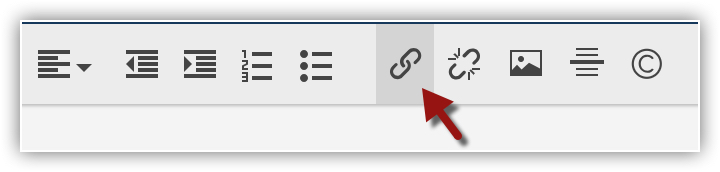
- No pop-up Adicionar link, selecione Link do formulário de consentimento.
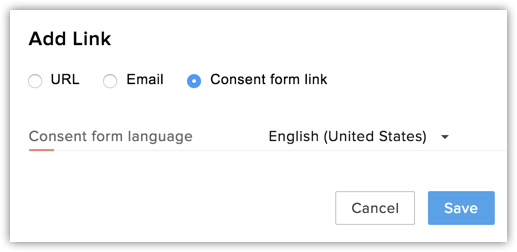
- Selecione o formulário Idioma do formulário de consentimento na lista suspensa.
- Clique em Salvar.
- No pop-up Adicionar link, selecione Link do formulário de consentimento.
- Personalize o modelo e salve-o na pasta apropriada. Consulte também Modelos de e-mail
Para adicionar o link de consentimento em um email
- Selecione um registro para enviar o link do formulário de consentimento.
- Na página Detalhes do Registro, clique em Enviar Email.
- Rascunhe seu e-mail na janela do compositor de e-mail.
- Selecione uma palavra ou frase que deve ter o link para o formulário.
- Clique no ícone Link e selecione o ícone Formulário de consentimento.
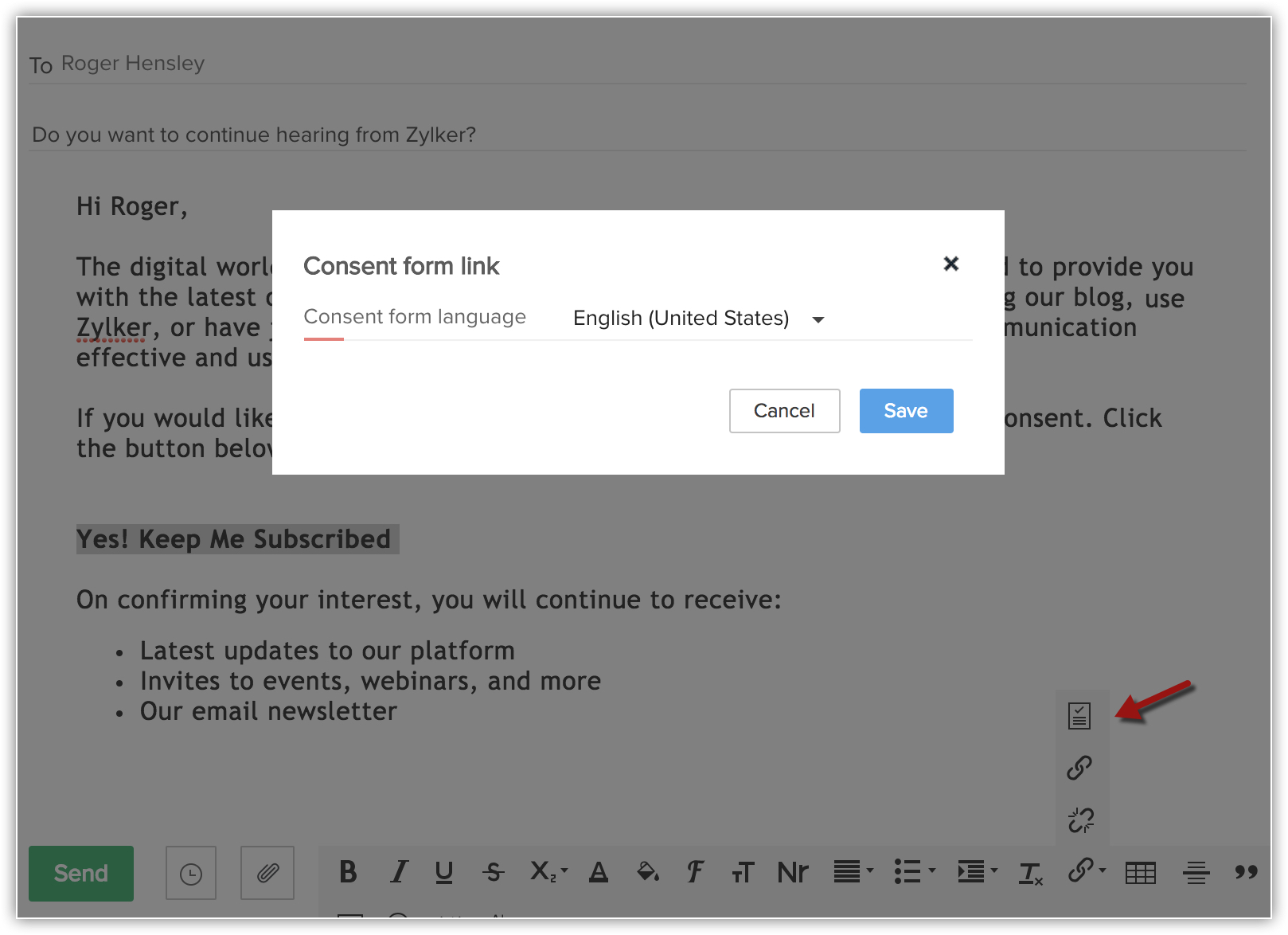
- No pop-up, selecione o Idioma do Formulário de Consentimento na lista suspensa e clique em Salvar.
- Clique em Enviar.
Para atualizar os detalhes de consentimento manualmente
- Clique em abrir o registro de titulares de dados em sua conta do CRM.
O registro pode estar nos Leads, Contatos, Fornecedores ou em qualquer outro módulo personalizado para o qual a Conformidade com o GDPR esteja habilitada. - Clique em Privacidade de Dados.
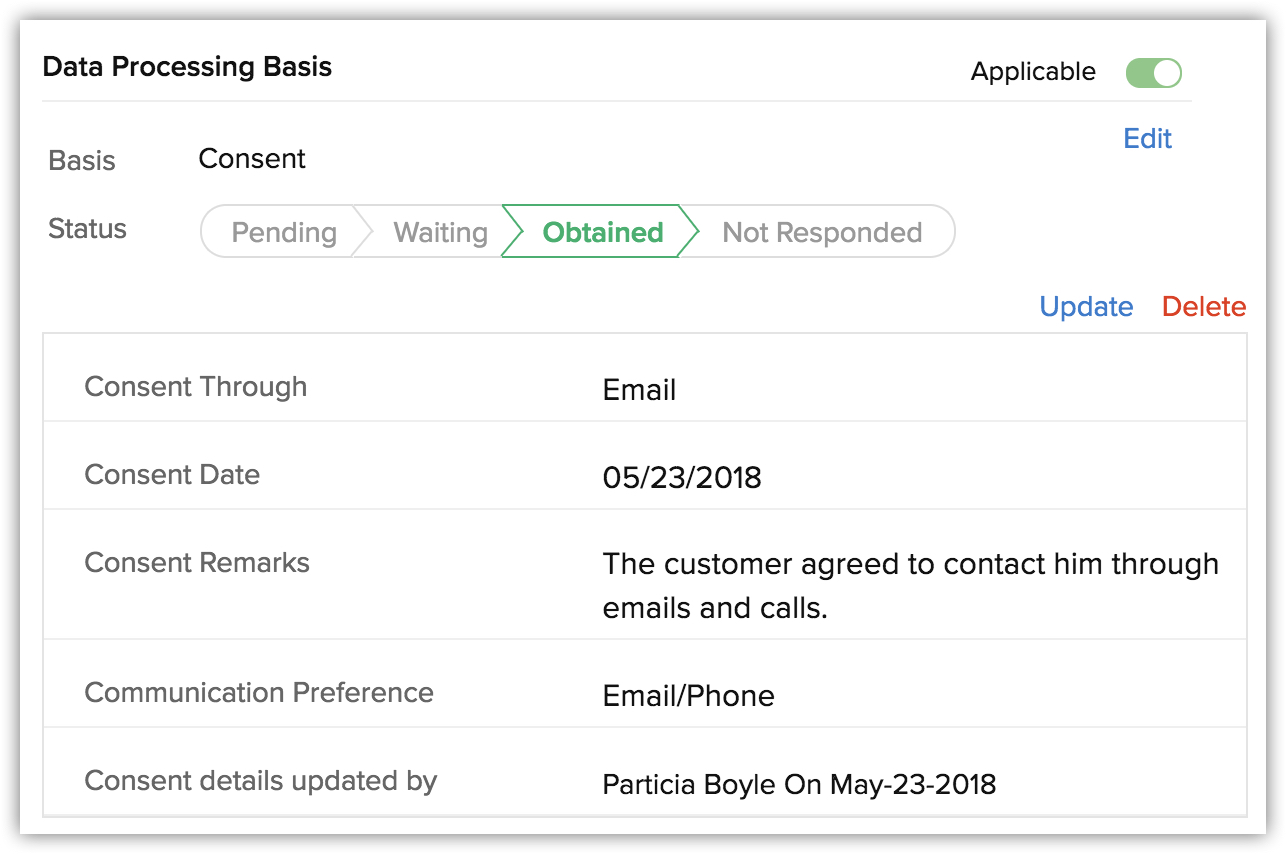
- Em Detalhes do consentimento, marque a Base de processamento de dados como Aplicável e selecione Consentimento na lista suspensa.
- No status Pendente, clique no link Atualizar detalhes de consentimento.
- No pop-up Atualizar Detalhes do Consentimento, faça o seguinte:
- Selecione E-mail ou Chamada para manter um registro de como você recebeu o consentimento.
- No campo Data de Consentimento, especifique a data em que você obteve o consentimento.
- Adicione observações de consentimento, se houver.
- Selecione na lista de Preferências de Comunicação mencionadas pelo titular dos dados.
- Clique em Salvar.
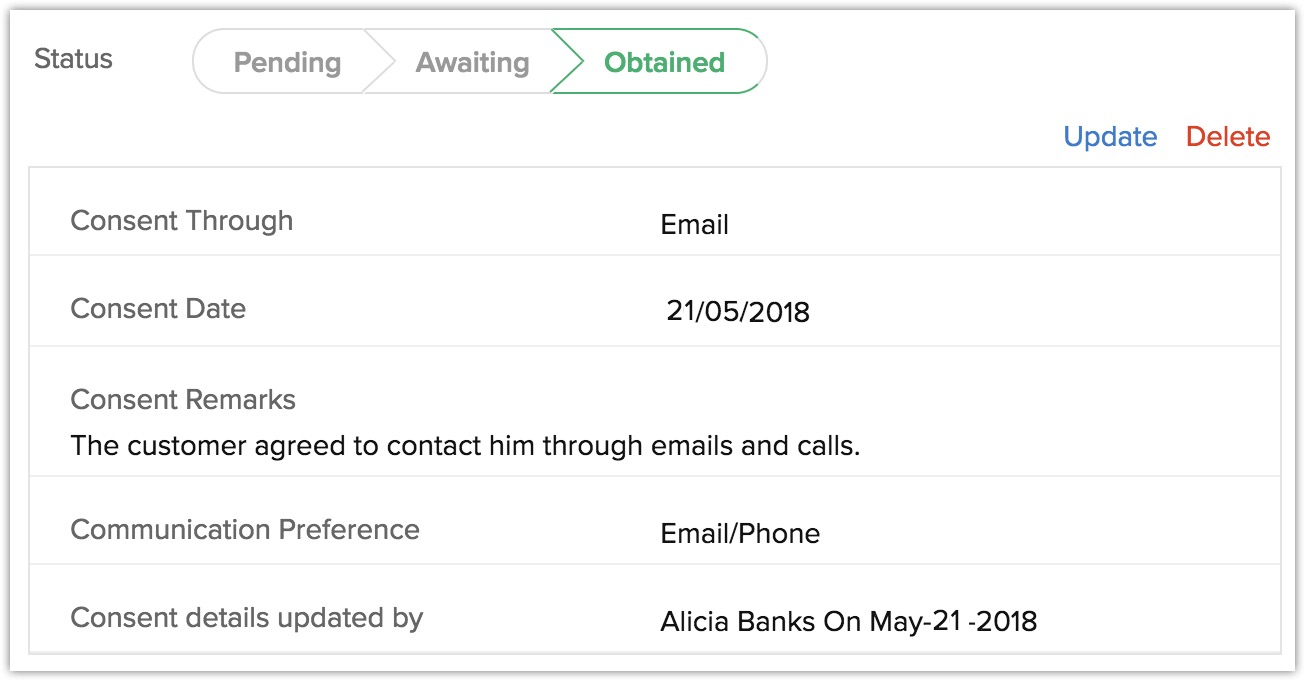
- Selecione E-mail ou Chamada para manter um registro de como você recebeu o consentimento.
Exibir status da solicitação de consentimento
Para exibir o status da solicitação
de consentimento
- Clique em Configuração > Usuários e Controle > Configurações de Conformidade > Visão Geral.
Em Base de Processamento de Dados, os vários status de consentimento são listados. - Selecione um módulo na lista suspensa para o qual você deseja verificar o status do consentimento.
- Clique em um status para exibir os registros que se enquadram nessa categoria.
Para registros em status pendente, você pode selecionar os registros e enviar o formulário de consentimento ou atualizar a base de processamento de dados.
Implemente o Gerenciamento de Consentimento para seus Clientes
Antes de implementar o gerenciamento de consentimento para sua empresa, você precisa entender as três categorias de titulares de dados aqui.
- Cliente do qual você não precisa obter consentimento.
- Clientes existentes dos quais você precisa obter consentimento.
- Novos clientes dos quais você precisa obter consentimento.
I. Cliente do qual você não precisa obter consentimento.
De acordo com seu critério e casos de negócios, os titulares de dados cujos dados pessoais serão processados sob bases legais diferentes do consentimento precisam ser filtrados primeiro. Veja como:
- Crie um modo de exibição de lista que filtre esses registros. Consulte também Gerenciando exibições de lista
- Selecione registro no modo de exibição de lista.
- Clique no ícone Mais e, em seguida, clique em Atualizar Base de Processamento de Dados.
- Aplicar a base de processamento de dados como Não Obrigatório, ou qualquer uma das bases que não sejam o Consentimento.
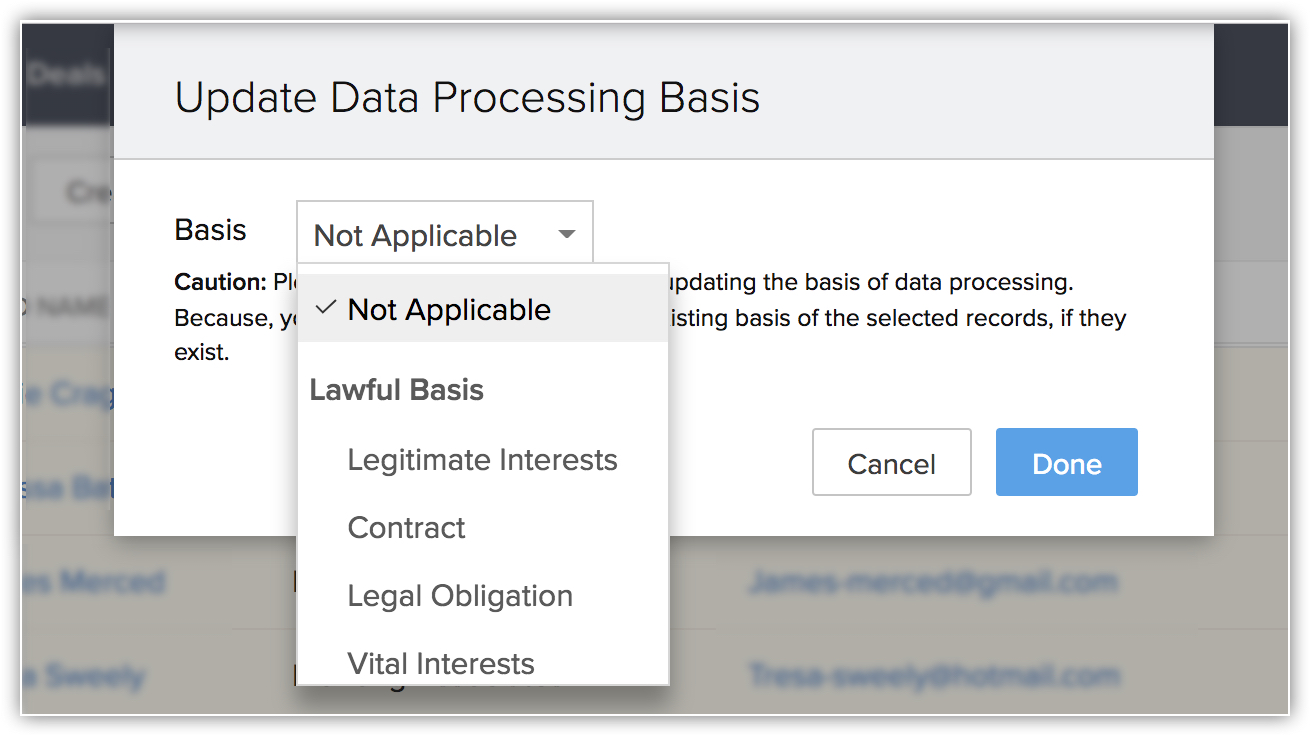
II. Clientes existentes dos quais você precisa obter consentimento.
Para seus clientes existentes ou outros titulares de dados em sua conta do CRM, você pode obter consentimento usando o formulário de consentimento no Zoho CRM.
- Personalize o formulário de consentimento.
- Crie um modelo de email com o link do formulário de consentimento.
- Crie um modo de exibição de lista que filtre o novo registro para o qual você deseja enviar o email de consentimento. Consulte também Gerenciando exibições de lista
- Selecione os registros na exibição de lista e use a opção Enviar e-mail.
- Escolha o modelo com o link do formulário de consentimento e envie-o aos titulares dos dados selecionados.
III. Novos clientes dos quais você precisa obter consentimento.
Para novos clientes ou outros titulares de dados, você pode estar preparado criando um modelo de e-mail contendo o link do formulário de consentimento.
- Personalize o formulário de consentimento.
- Crie um modelo de email com o link do formulário de consentimento.
- Use o modelo de email para enviar emails do modo de exibição de lista e das regras de fluxo de trabalho.
Related Articles
Gerenciando bases legais para processamento de dados
Ativar as opções de Conformidade com o GDPR Em configurações de conformidade, você precisa primeiro ativar as configurações de conformidade com o GDPR se ele se aplicar à sua empresa. Os usuários com a permissão de perfil Gerenciar Configurações de ...Gerenciando permissões de perfil
Para facilitar o processo de gerenciamento de permissões de perfil, as permissões foram agrupadas de tal forma que você não terá problemas em personalizá-las conforme necessário. Você pode habilitar ou desabilitar a permissão em um único clique, em ...Marcação de campos pessoais
A GDPR define dados pessoais como qualquer informação relacionada com uma pessoa singular identificada ou identificável (ou seja, o titular dos dados). Há uma ampla gama de dados pessoais que incluem endereços de e-mail, localização, números de ...Tipos de segurança de dados - uma visão geral
Gerenciar as complexidades da administração de segurança é uma das preocupações crescentes em qualquer empresa, especialmente aquelas abertas ao comércio eletrônico ou com grandes redes. Em tempos tão exigentes, a disponibilidade do Gerenciamento de ...Mapeamento de domínio personalizado para rebranding do seu CRM
Mapeamento de domínio personalizado — Visão geral Quando uma empresa se comercializa sob uma marca específica, mas executa suas operações em várias soluções de terceiros de vários fornecedores, essa desconexão representa um desafio, muitas vezes do ...